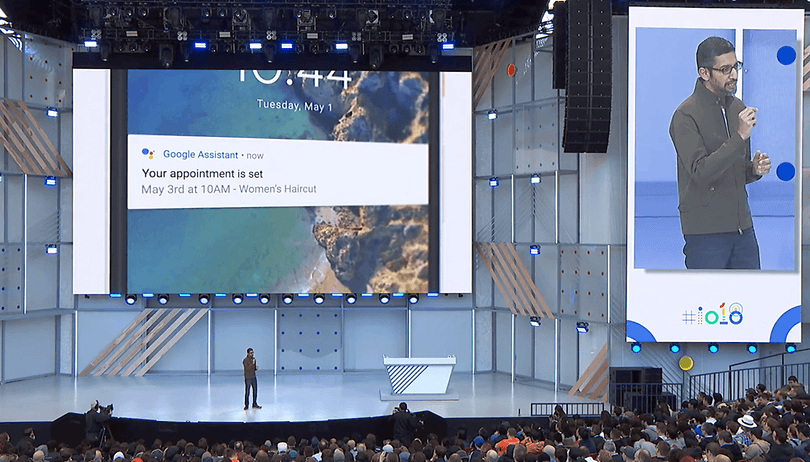Najděte nejrychlejší server DNS pro váš počítač!

Pokud máte dostatek znalostí o fungování internetu, můžete si být dobře vědomi systému názvů domén nebo DNS. Ale pro ty, kteří nevědí, DNS nebo Domain Name System je databáze skládající se z různých doménových jmen a IP adres.
Konečnou rolí DNS serverů je podívat se na IP adresu spojenou s každým názvem domény. Když například zadáte adresu URL do webového prohlížeče, servery DNS hledají IP adresu spojenou s názvem domény. Později to okomentuje na webovém serveru navštěvujícího webu.
Po spárování se webová stránka načte. Systém doménových jmen tedy hraje zásadní roli při připojování k webu. Rozhoduje, jak rychle bude DNS odpovídat URL s IP adresou. Takže nejrychlejší server DNS vede k vyšší rychlosti internetu.
Doposud jsme sdíleli spoustu článků o DNS, například jak nakonfigurovat google DNS, nejlepší bezplatné veřejné DNS servery atd. Dnes se podělíme o metodu, která vám pomůže identifikovat nejrychlejší DNS server na základě vaší polohy.
Kroky k nalezení nejrychlejšího serveru DNS pro váš počítač
Chcete-li najít nejrychlejší server DNS pro počítač se systémem Windows 10, musíte použít nástroj Namebench. Je to bezplatný nástroj pro srovnávání DNS, který vám pomůže najít nejrychlejší server DNS pro váš počítač.
1. Nejprve si stáhněte a nainstalujte Namebench na vašem počítači s Windows 10.
2. Nyní otevřete aplikaci a uvidíte obrazovku jako níže.
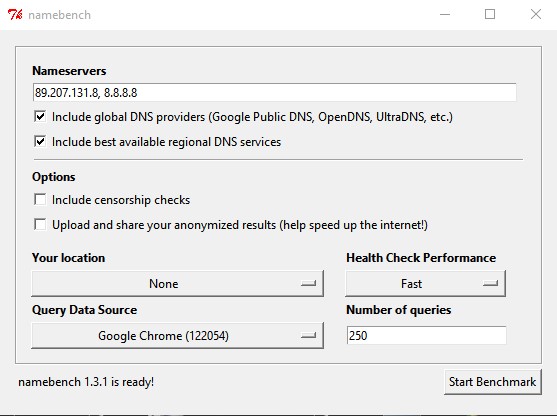
3. Nemusíte nic měnit. Stačí kliknout na možnost ‘Start Benchmark’.
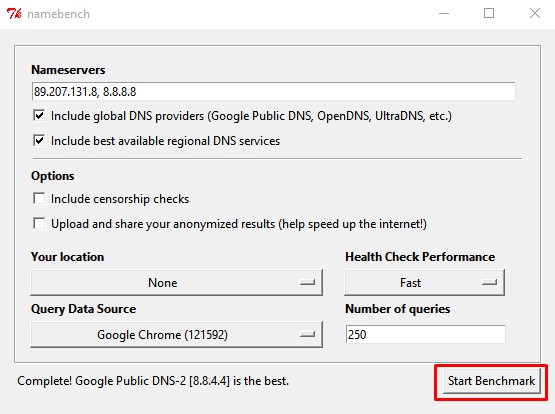
4. Nyní počkejte několik minut, než se skenování dokončí. Dokončení skenování může trvat 30–40 minut.
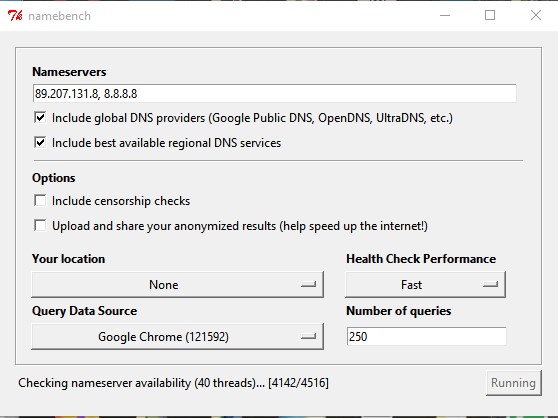
5. Po dokončení uvidíte webovou stránku se seznamem nejrychlejšího serveru DNS.
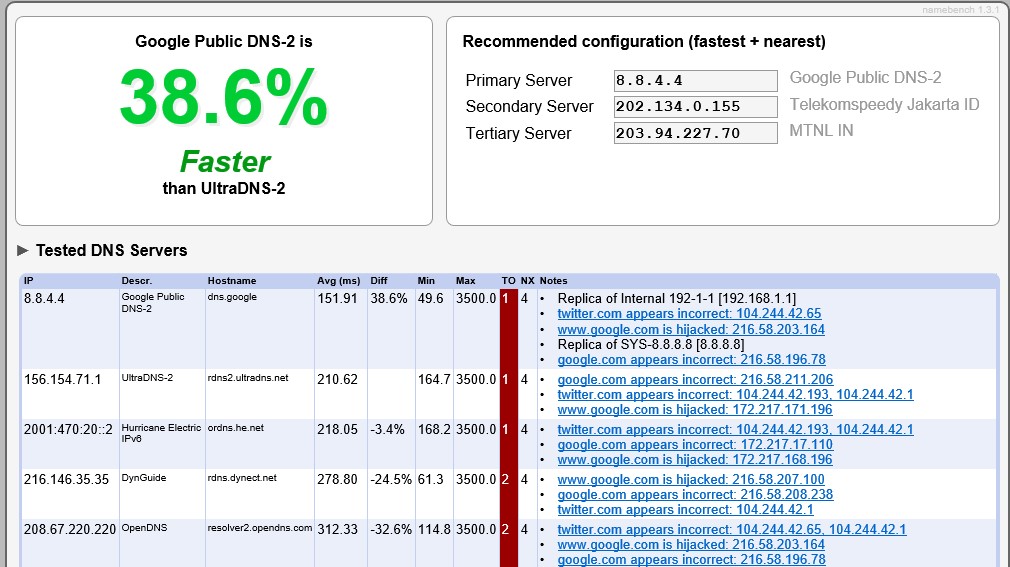
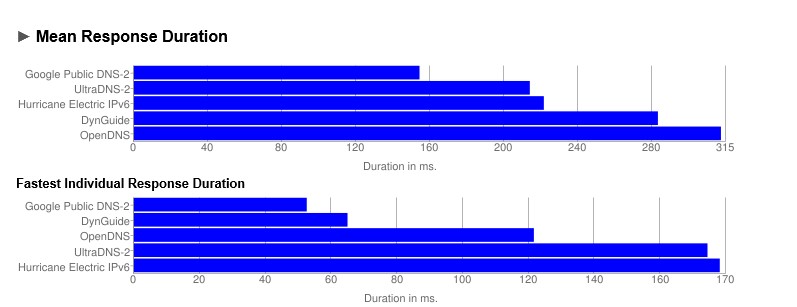
6. Chcete-li zvýšit rychlost, můžete na svém počítači nastavit nejrychlejší server DNS. Chcete-li nastavit server DNS, postupujte podle tohoto průvodce – Změnit výchozí DNS na Google DNS pro rychlejší internet
A je to! Jsi hotov. Takto můžete najít nejrychlejší DNS server pro váš počítač.
Použití GRC Domain Name Speed Benchmark
No, GRC Domain Name Speed Benchmark je dalším nejlepším benchmarkovým nástrojem jmenného serveru, který můžete použít na svém počítači s Windows 10. Tento nástroj vám poskytne podrobnou analýzu optimálního nastavení DNS vašeho připojení. Zde je návod, jak nástroj používat.
1. Nejprve si stáhněte soubor Benchmark rychlosti názvu domény GRC na vašem systému.
2. Je to přenosný nástroj. Proto nevyžaduje instalaci. Pro spuštění aplikace stačí dvakrát kliknout na spustitelný soubor.
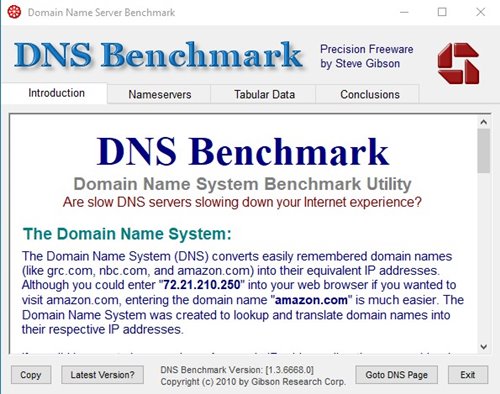
3. Nyní klikněte na záložku Nameservers, jak je znázorněno na obrázku níže.
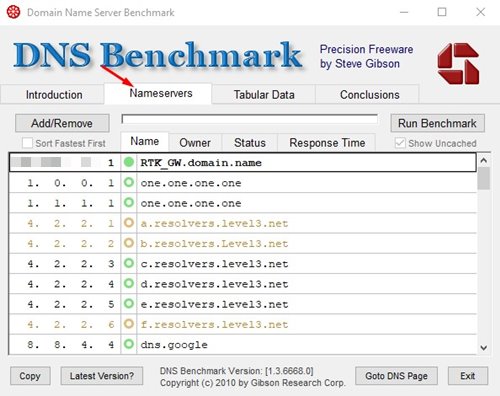
4. Nyní klikněte na tlačítko Run benchmark a vyhledejte nejrychlejší DNS server.
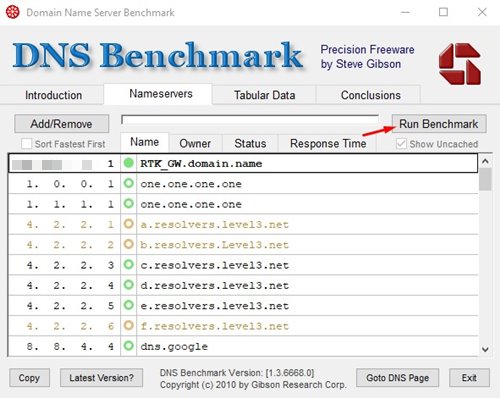
5. Chcete-li servery DNS seřadit, povolte možnost Seřadit nejdříve nejrychleji, jak je uvedeno níže.
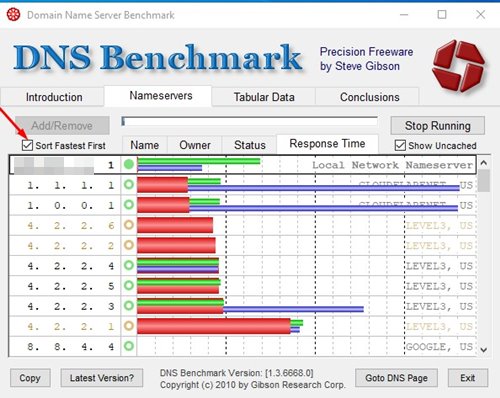
A je to! Jsi hotov. Takto můžete použít GRC Domain Name Speed Benchmark k nalezení nejrychlejšího DNS serveru pro váš počítač.
Tento článek je tedy o tom, jak najít nejrychlejší server DNS pro váš počítač. Doufám, že vám tento článek pomohl! Sdílejte to také se svými přáteli.